7 moduri simple de a rezolva problema care nu se încarcă iPad-ul
Publicat: 2023-12-05iPad-ul este alegerea perfectă pentru mulți oameni datorită afișajului său mai mare, performanței puternice și duratei excelente de viață a bateriei. Este excelent pentru a lua note, design grafic, filme, jocuri și multe altele. Cu toate acestea, pentru unii utilizatori, este posibil ca iPad-ul să nu se încarce corect. Acest lucru se poate datora unui cablu sau încărcător defect sau unei erori minore de software. Acest lucru poate fi deosebit de îngrijorător pentru cei care se bazează pe iPad pentru munca lor. În acest ghid, veți învăța diferite metode de a remedia problemele de încărcare cu iPad-ul.
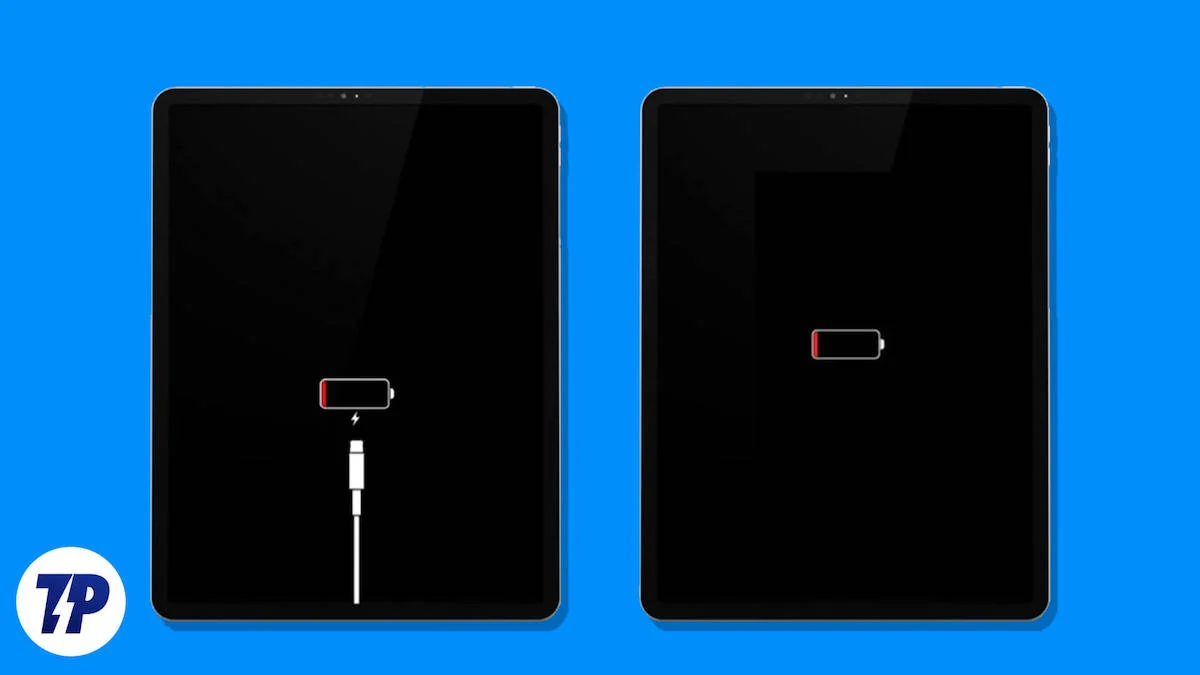
Cuprins
Doriți să remediați problema iPad-ului care nu se încarcă? Iată 7 moduri simple
Probleme și remedieri legate de hardware
Inspectați încărcătorul și cablul
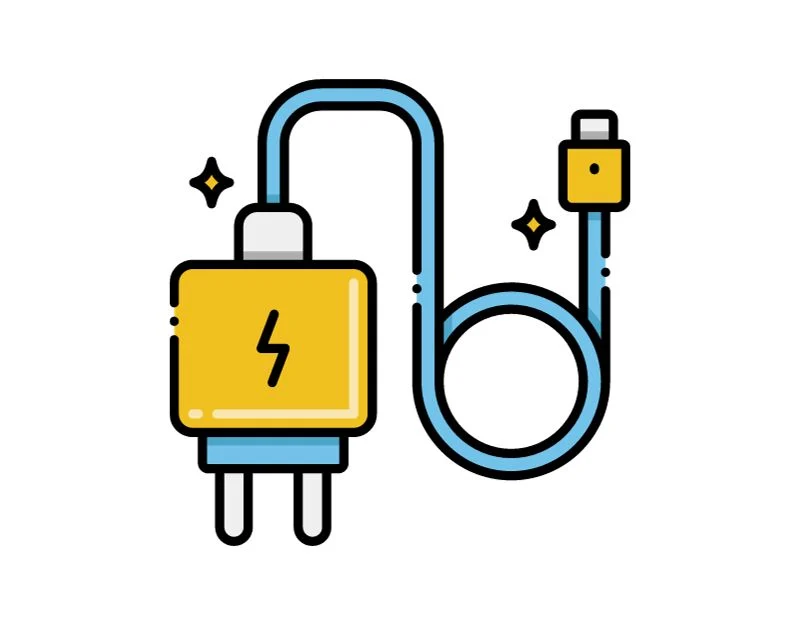
Verificați încărcătorul și cablul pe care îl utilizați pentru a vă încărca iPad-ul. În primul rând, problemele de încărcare ale iPad-ului se datorează unei defecțiuni hardware. Dacă problema este legată de încărcător sau cablu, va trebui să le înlocuiți sau să rezolvați problema la centrul de service. Iată câteva soluții pe care le puteți folosi pentru a verifica problema.
- Încercați un alt încărcător: dacă aveți un alt încărcător, utilizați-l cu cablul actual. Dacă iPad-ul se încarcă fără probleme, problema poate fi la încărcătorul pe care îl utilizați.
- Încercați un cablu diferit: dacă aveți un cablu diferit, utilizați-l cu încărcătorul actual. Dacă iPad-ul se încarcă fără probleme, problema poate fi de la cablul original.
- Căutați daune fizice: verificați încărcătorul și cablul pentru semne de deteriorare, cum ar fi uzură, îndoire sau arsuri. Asigurați-vă că cablul este bine conectat la încărcător și la portul de încărcare al iPad-ului.
- Încercați diferite prize: uneori, problema se poate datora și prizei. Încercați o altă priză pentru a vedea dacă vă ajută.
- Verificați dacă există murdărie sau resturi: verificați portul de încărcare al iPad-ului dvs. și conectorii cablului și încărcătorului pentru murdărie sau resturi care blochează conexiunea.
Verificați Supraîncălzirea pe iPad
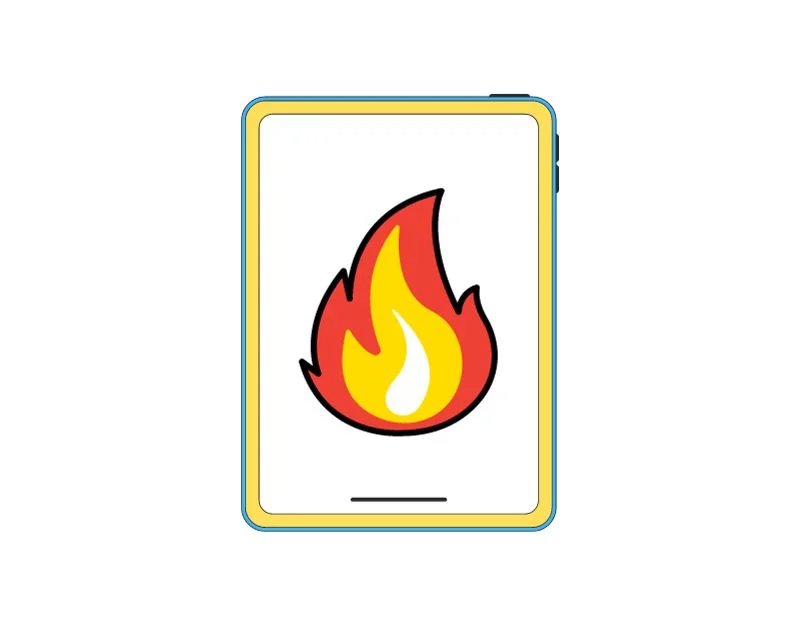
iPad-urile au mecanisme de siguranță încorporate care împiedică supraîncălzirea dispozitivelor. Dacă iPad-ul se încălzește prea mult, poate încetini viteza de încărcare sau poate opri încărcarea pentru a se răci. Pentru a remedia problema, evitați să setați iPad-ul în timp ce este fierbinte și așteptați până când se răcește înainte de a-l folosi sau încărca din nou.
Dacă întâmpinați frecvent probleme de supraîncălzire cu iPad-ul, evitați expunerea iPad-ului la lumina directă a soarelui sau la alte surse de căldură, actualizați software-ul și eliminați aplicațiile sau jocurile deosebit de intense care cresc temperatura iPad-ului. Este mai bine să verificați dispozitivul la centrul de service deoarece supraîncălzirea poate fi periculoasă.
Probleme și remedieri legate de software
Software-ul de pe iPad poate cauza, de asemenea, probleme. Iată cele mai frecvente probleme și soluții simple.
Actualizați iPad-ul la cea mai recentă versiune
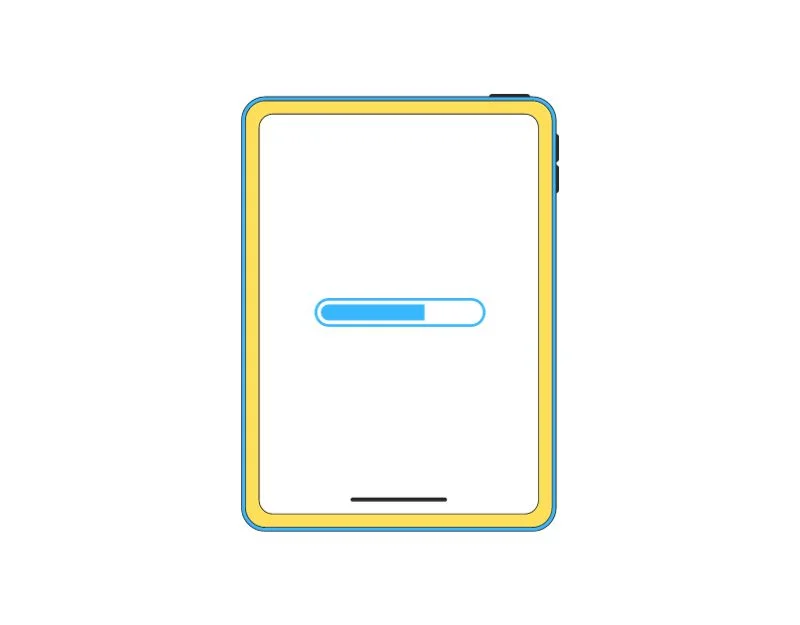
Actualizați-vă iPad-ul la cea mai recentă versiune. Uneori, erorile din vechea versiune de software împiedică încărcarea iPad-ului. Pentru a remedia acest lucru, puteți actualiza iPad-ul la cea mai recentă versiune de software. Accesați Setări > General, apoi atingeți Actualizare software. iPad-ul dvs. va verifica apoi actualizările. Dacă vedeți Descărcare și instalare, atingeți-l, introduceți parola și apoi atingeți Instalare pentru a aplica actualizarea.
Reporniți iPad-ul
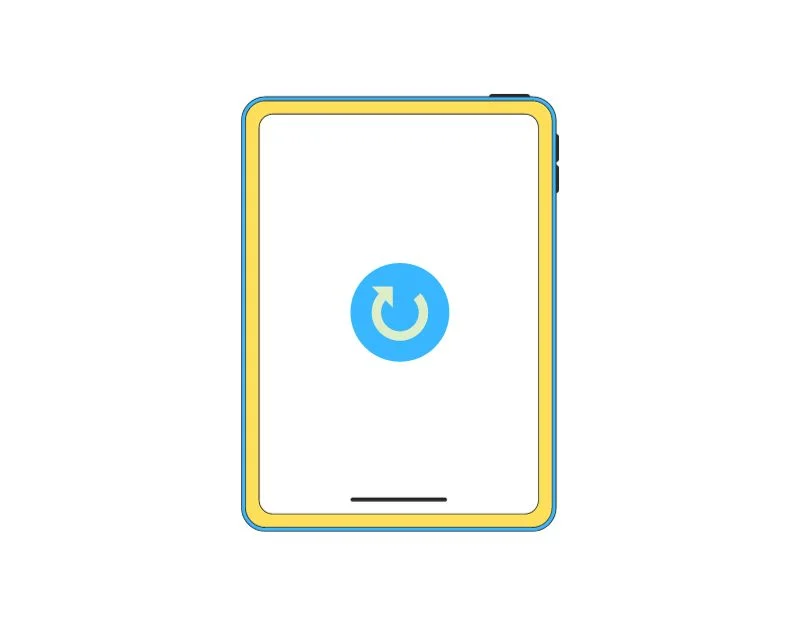
Uneori, o simplă repornire poate rezolva majoritatea problemelor cu iPad-ul. Pentru a reporni, țineți apăsat unul dintre butoanele de volum și de sus împreună până când vedeți un glisor pe ecran. Glisați-l pentru a opri dispozitivul. Așteptați 30 de secunde. Apăsați și mențineți apăsat butonul de sus din nou până când vedeți sigla Apple pentru a-l reporni. Dacă iPad-ul are un buton de pornire, țineți apăsat butonul de sus până când vedeți un glisor pe ecran. Glisați-l pentru a o opri. Așteptați 30 de secunde. Apăsați și mențineți apăsat butonul de sus din nou până când vedeți sigla Apple pentru a-l reporni.
Citește și: Apple Pencil nu funcționează? Iată 9 moduri de a rezolva cu ușurință problema

Resetați iPad-ul
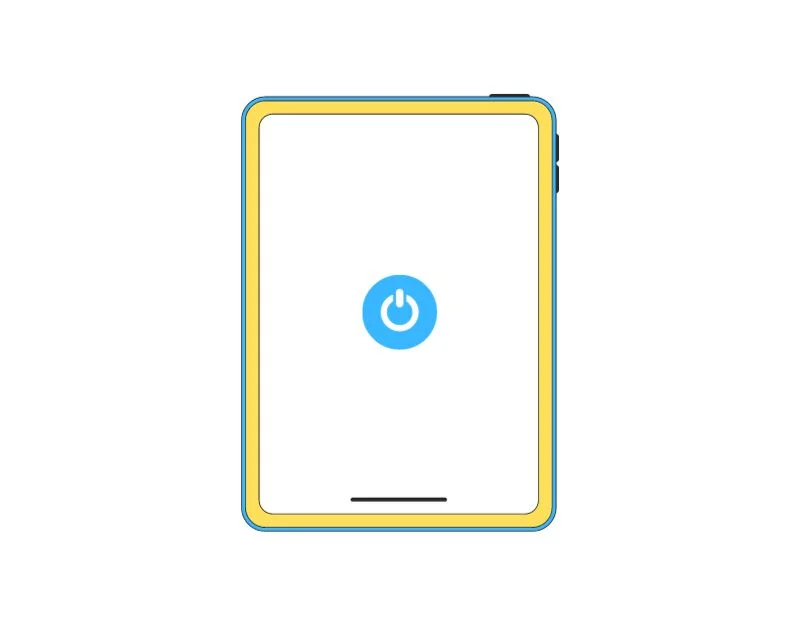
Dacă încă vă confruntați cu problema, încercați să resetați iPad-ul. Resetarea poate ajuta la rezolvarea problemei. Rețineți că resetarea iPad-ului dvs. va șterge toate fișierele și datele de pe iPad, inclusiv fișierele stocate pe iPad, setările pe care le-ați personalizat și aplicațiile pe care le-ați instalat pe iPad. Asigurați-vă că aveți o copie de rezervă a datelor dvs. importante înainte de a efectua acest pas. Aflați cum să vă resetați iPad-ul aici.
- Deschide iPad-ul și accesează Setări.
- Accesați General și atingeți Resetare .
- Veți vedea o opțiune numită Ștergeți tot conținutul și setările . Atingeți-l.
- Vi se va solicita să introduceți parola sau parola ID-ului Apple. introduce
- Acum așteptați puțin până când iPad-ul șterge totul.
Tehnici avansate de depanare
Utilizați instrumente de depanare software externe
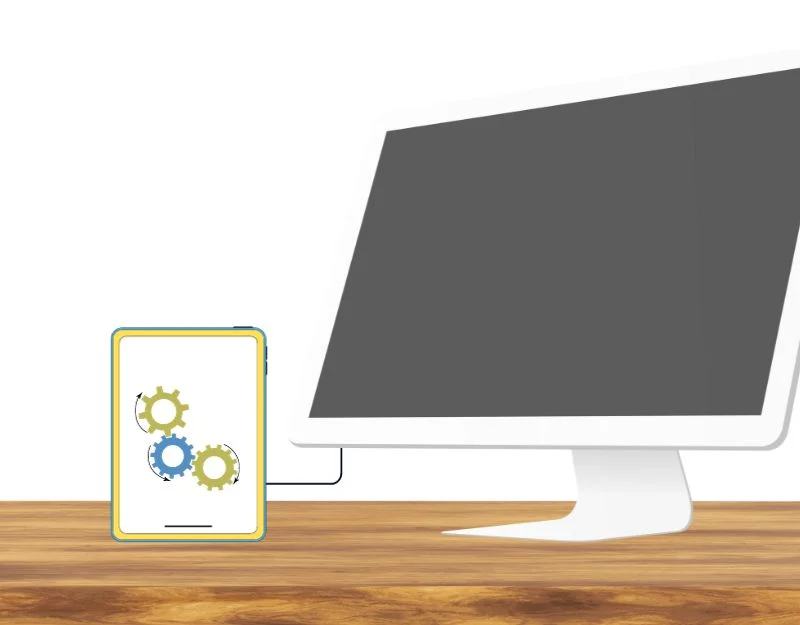
De asemenea, puteți utiliza instrumente software externe pentru a remedia problemele de încărcare pe iPad. Aceste instrumente software externe vă ajută să actualizați cu ușurință sau să downgradezi software-ul de pe iPad.
- Trecerea la o versiune superioară a software-ului: Dacă aveți probleme cu încărcarea, în special cu cea mai recentă actualizare, ar trebui să treceți la versiunea software. Conectați-vă iPad-ul la computer, puneți-l în modul de recuperare și apoi utilizați iTunes sau Finder (pe Mac) pentru a găsi și instala versiunea mai veche de software pe care ați descărcat-o mai devreme.
- Software Tenorshare ReiBoot: Acest software vă poate ajuta dacă aveți probleme cu încărcarea. Mai întâi instalați ReiBoot pe computer și apoi conectați iPad-ul la computer. În software, faceți clic pe „Reparare sistem de operare”. „În continuare, descărcați cel mai recent pachet de firmware când vi se solicită și, în sfârșit, faceți clic pe „Start Repair” pentru a începe procesul de restaurare a dispozitivului.
Contactați asistența Apple
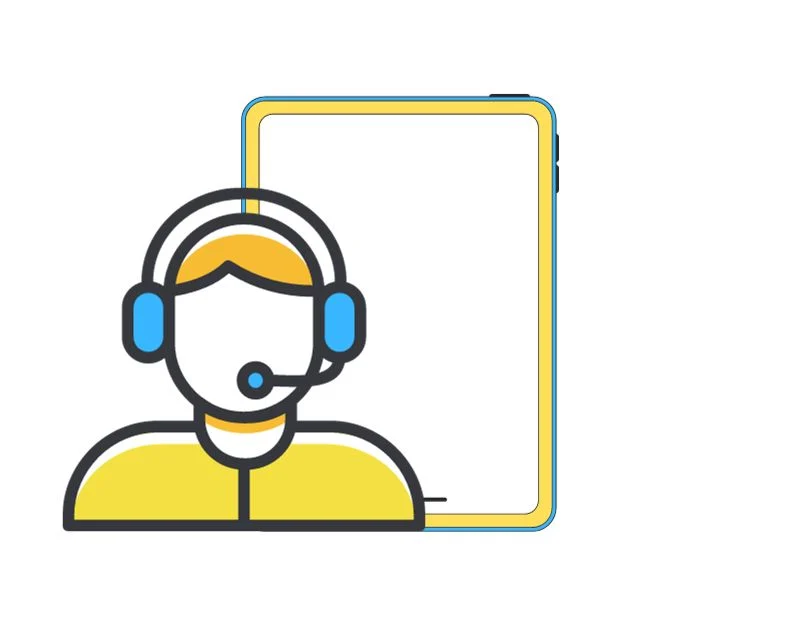
Dacă niciunul dintre pași nu a funcționat pentru tine, problema este probabil cu hardware-ul iPad-ului tău. Puteți vizita un centru de service autorizat Apple și îl puteți repara. Puteți rezerva o programare la centrul de service al barului Apple Genius sau puteți vizita cel mai apropiat centru de service autorizat Apple.
Contactați asistența Apple
Întrebări frecvente despre iPad care nu se încarcă
1. Ce fac dacă iPad-ul meu tot nu se încarcă după depanare?
Dacă întâmpinați în continuare probleme, contactați asistența Apple sau vizitați un centru de service autorizat din apropierea dvs. Dacă niciuna dintre metodele de depanare enumerate în acest ghid nu rezolvă problema, atunci problema este probabil cu hardware-ul. Puteți vizita Centrul de service pentru a rezolva problema.
2. Cum pot preveni problemele viitoare de încărcare?
Pentru a preveni problemele viitoare de încărcare cu iPad-ul, ar trebui să vă asigurați că utilizați accesorii certificate de Apple. Țineți software-ul iPad-ului actualizat și evitați temperaturile extreme. Aceste trucuri simple de prevenire vă pot proteja iPad-ul de deteriorare.
3. Merită să reparați un iPad mai vechi?
Asta depinde de costul pe care ești dispus să-l plătești. Puteți utiliza calculatorul Apple de estimare a costurilor de service pentru a determina costul aproximativ al reparației iPad-ului mai vechi.
4. Unde pot găsi servicii de reparații certificate de Apple?
- Site-ul oficial Apple: Puteți verifica serviciile de reparații certificate de Apple pe site-ul oficial Apple. De asemenea, puteți rezerva o programare la Genius Bar pentru centrul de reparații certificat de Apple.
- Best Buy: Best Buy este un furnizor de servicii Apple autorizat care oferă servicii de reparații pentru produsele Apple. Puteți face o programare prin intermediul site-ului web pentru a vă întreține sau repara dispozitivul Apple.
- Instrumente de localizare online: pe site-ul Apple Find Locations, vă puteți selecta țara și puteți găsi cel mai apropiat centru de reparații certificat de Apple.
5. Cum pot verifica starea bateriei iPad-ului meu?
Nu, nu puteți verifica durata de viață a bateriei pe iPad. Spre deosebire de iPhone, nu există nicio opțiune în sistemul de operare iPad pentru a verifica starea bateriei. Cu toate acestea, puteți utiliza aplicații terțe, cum ar fi iMazing, pentru a verifica starea bateriei pe iPad.
- Descărcați și instalați o aplicație numită iMazing pe computer. Este o aplicație cu plată, dar are o probă gratuită.
- Deschideți iMazing și faceți clic pe Probă gratuită pentru a utiliza aplicația.
- Conectați-vă iPad-ul la computer. Dacă vi se cere, atingeți Încredere pe iPad pentru a permite conexiunea.
- Faceți clic pe numele iPad-ului, apoi faceți clic pe pictograma bateriei.
- Acum, puteți vedea informații despre starea bateriei iPad-ului dvs., cum ar fi Battery Effective Max. Încărcare care arată capacitatea maximă a bateriei și Cicluri de încărcare a bateriei care arată câte cicluri de baterie a trecut iPad-ul tău
